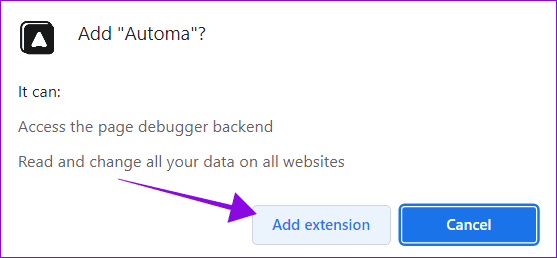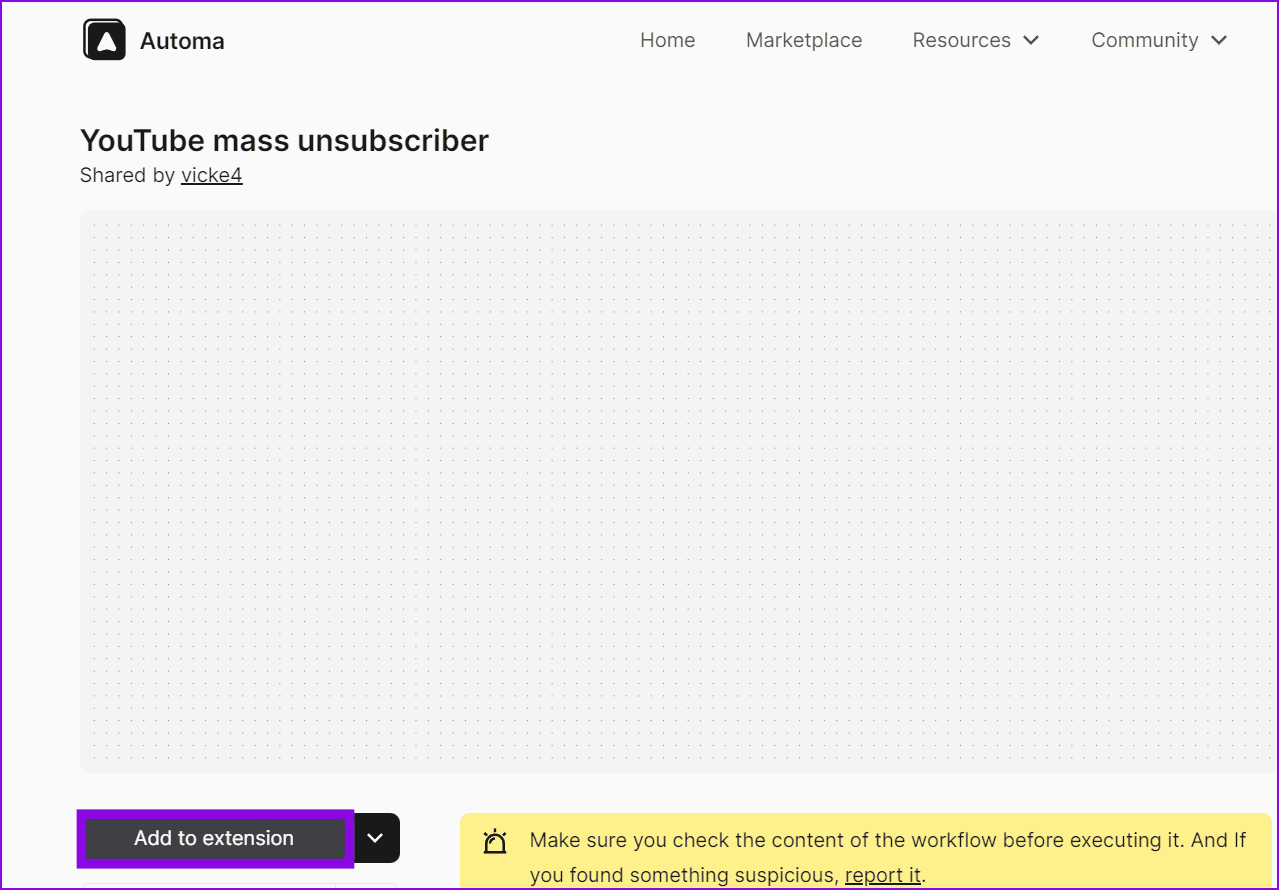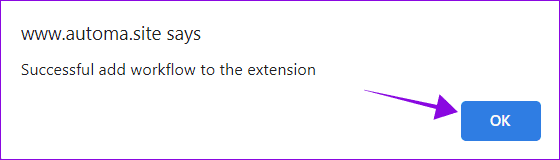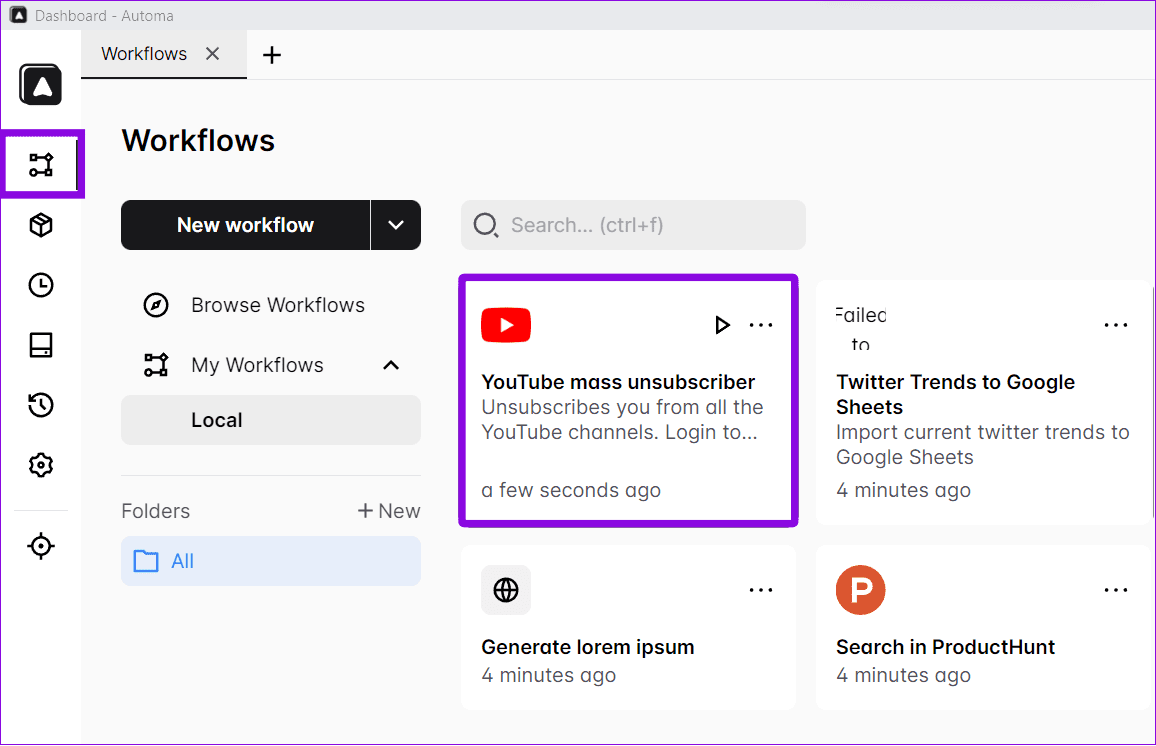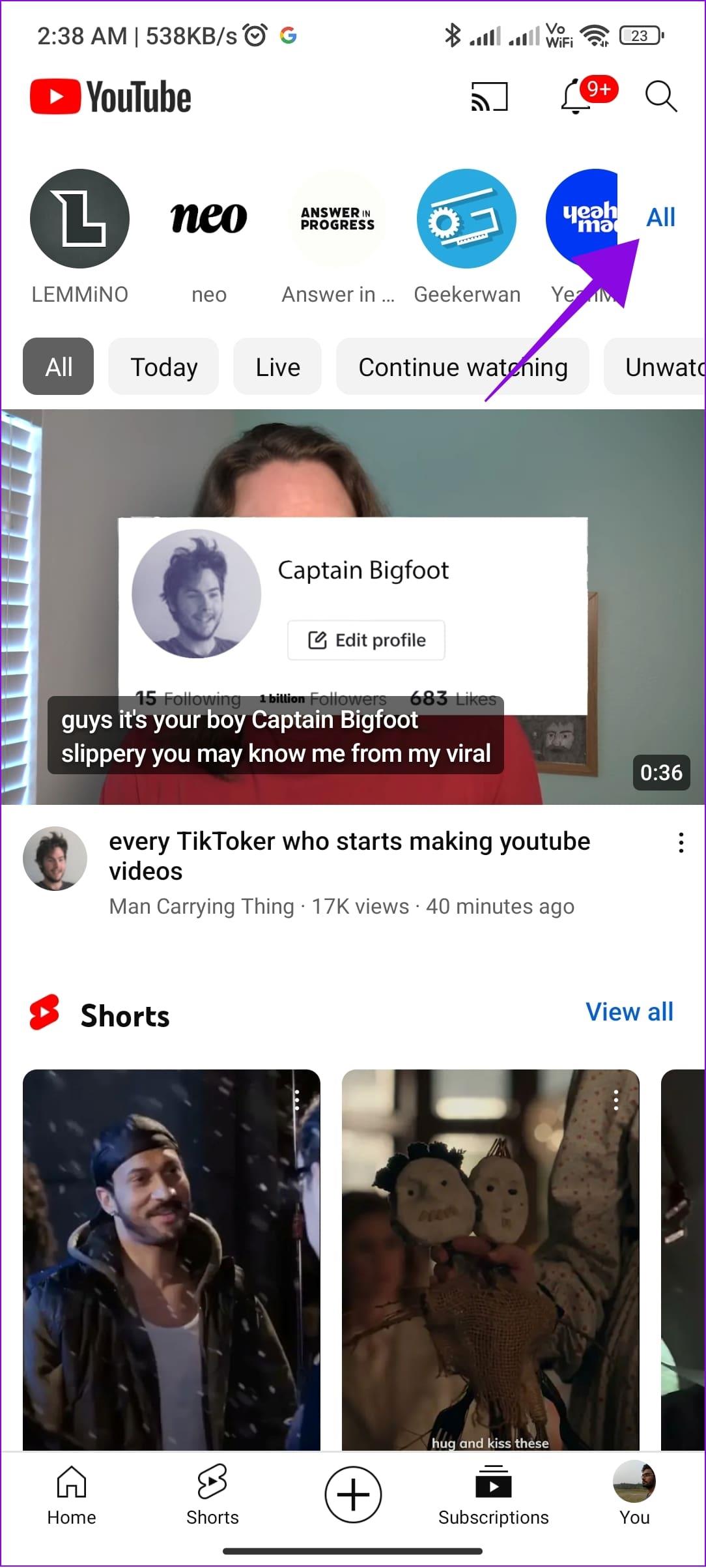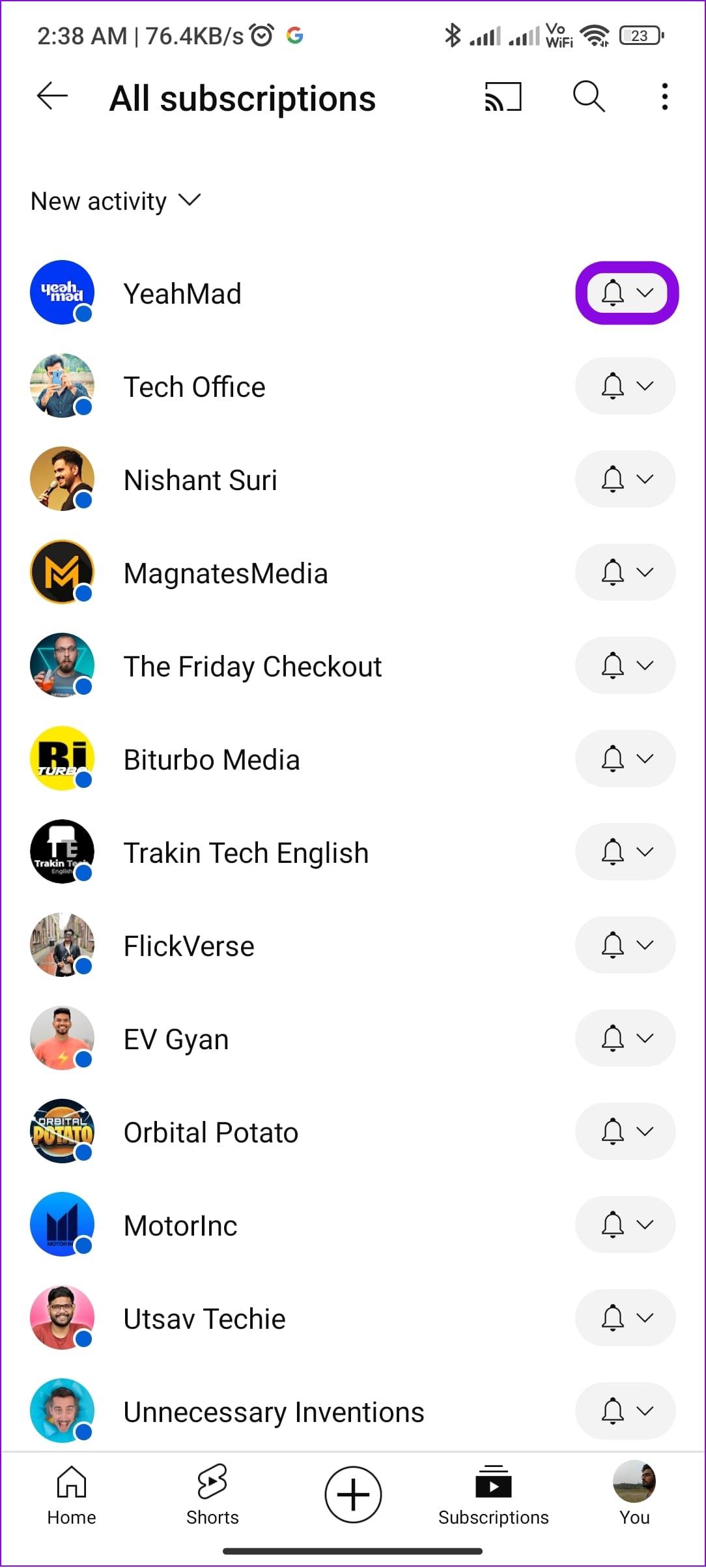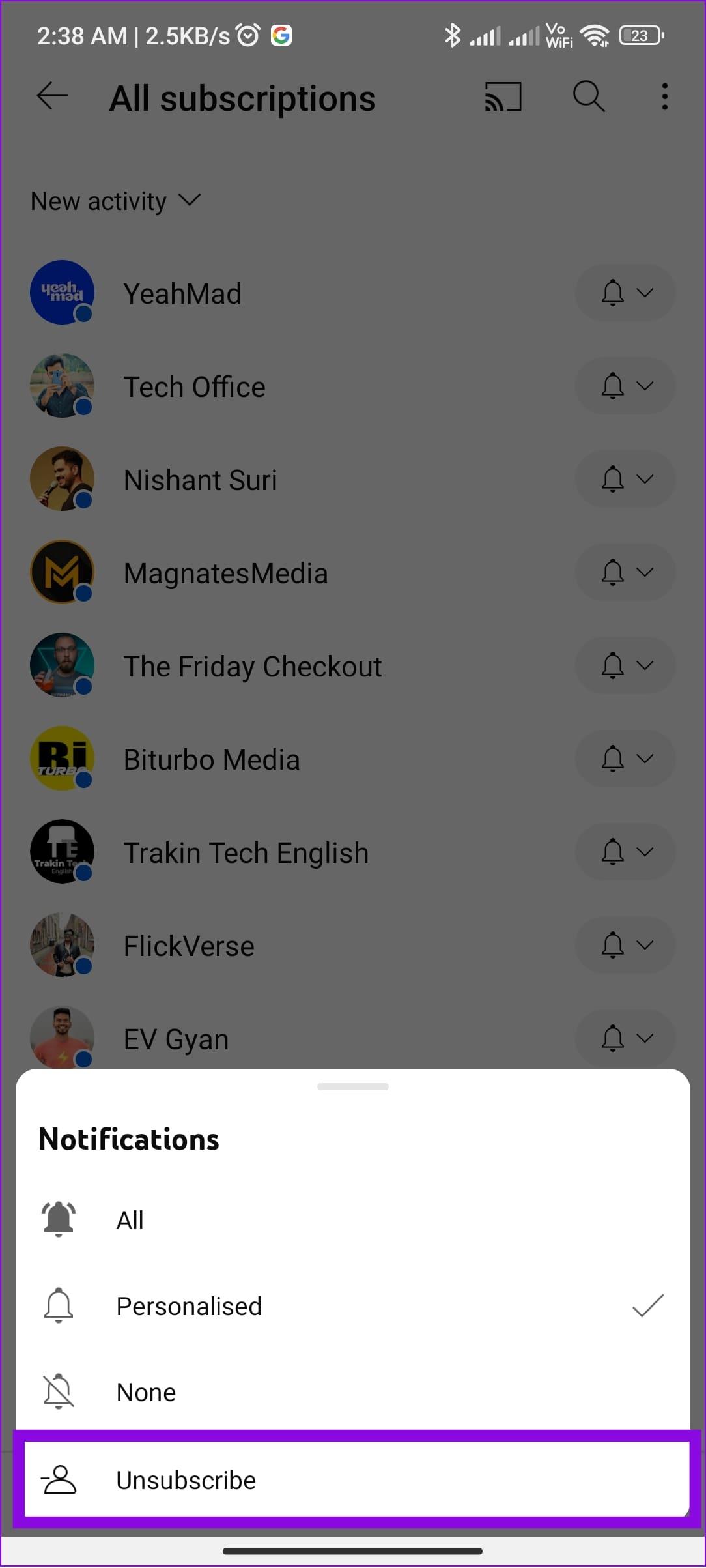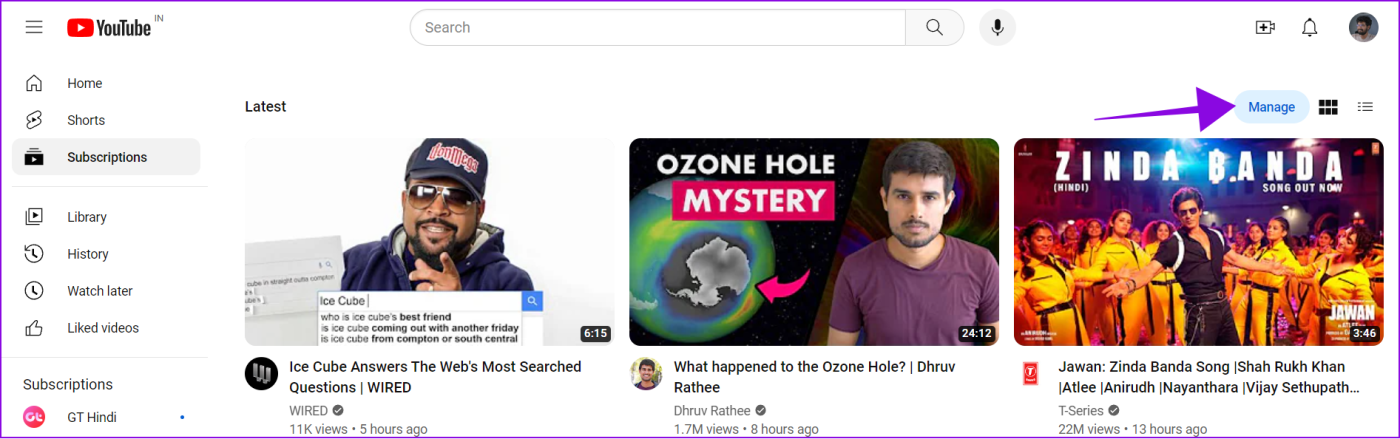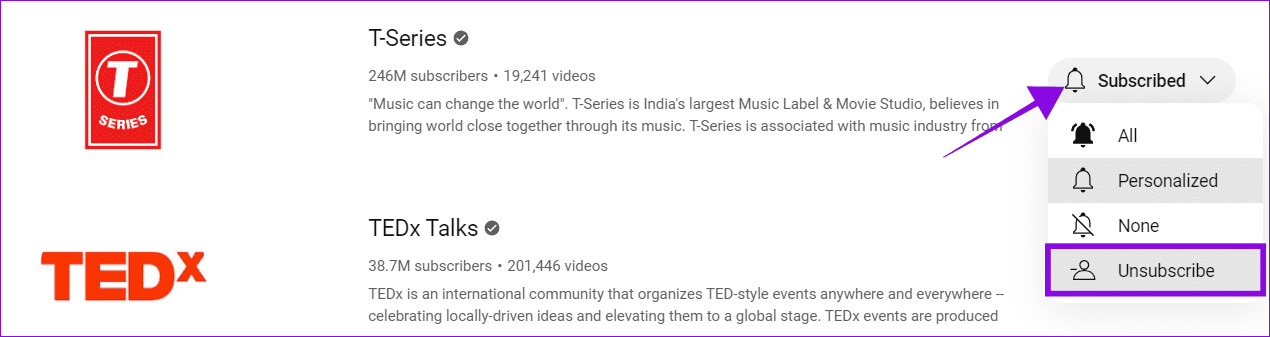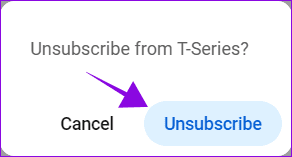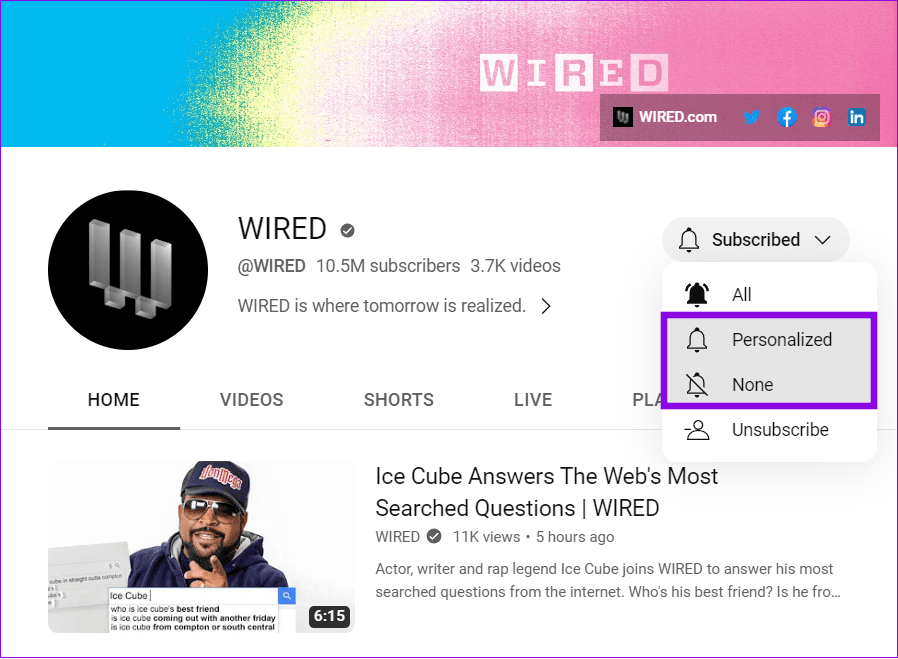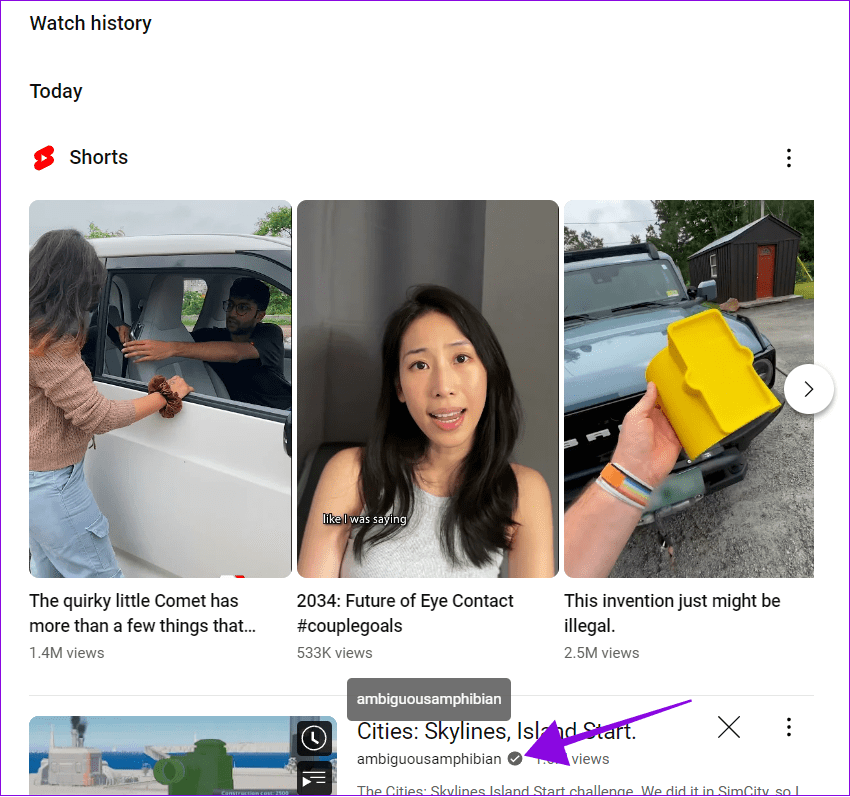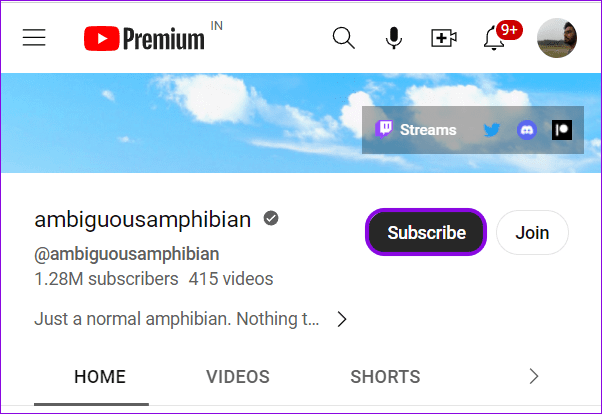YouTube でクリエイターを気に入ったら、チャンネルに登録して最新の更新情報を入手できます。ただし、購読リストが長くなり、 時間の経過とともにフィードが破損する可能性があります。したがって、新しく始めたい場合は、すべての YouTube チャンネルの登録を一度に解除できます。

各チャネルから個別に登録を解除するプロセスは、面倒で時間がかかる場合があります。幸いなことに、このガイドでは、すべての YouTube チャンネルを一度に登録解除する方法を説明します。さらに、個々のチャンネルの登録を解除する手順も追加しました。さぁ、始めよう。
拡張機能を使用してすべての YouTube チャンネルを一度に登録解除する方法
拡張機能をサポートするブラウザを使用している場合は、拡張機能を使用して YouTube のチャンネルを一括登録解除できます。
注: ここで説明する手順では Automa を使用しています。 YouTube チャンネルの登録を解除するために使用できる他の拡張機能もお勧めします。
ステップ 1:以下のリンクを使用して Automa 拡張機能のページを開きます。
YouTube でチャンネル登録を解除するための拡張機能をインストールする
ステップ 2: [Chrome に追加] を選択します。

ステップ 3: [拡張機能を追加] をクリックして確定します。
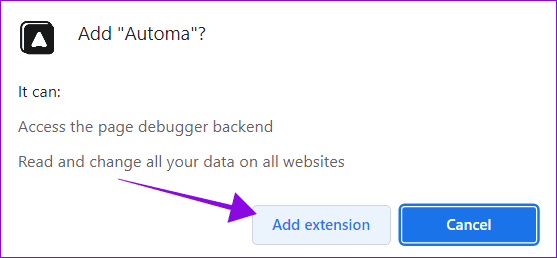
ステップ 4:次に、以下のリンクから Automa ワークフロー ページにアクセスします。
Automa に一括登録解除ワークフローを追加する
ステップ 5:下部にある「拡張機能に追加」を選択します。
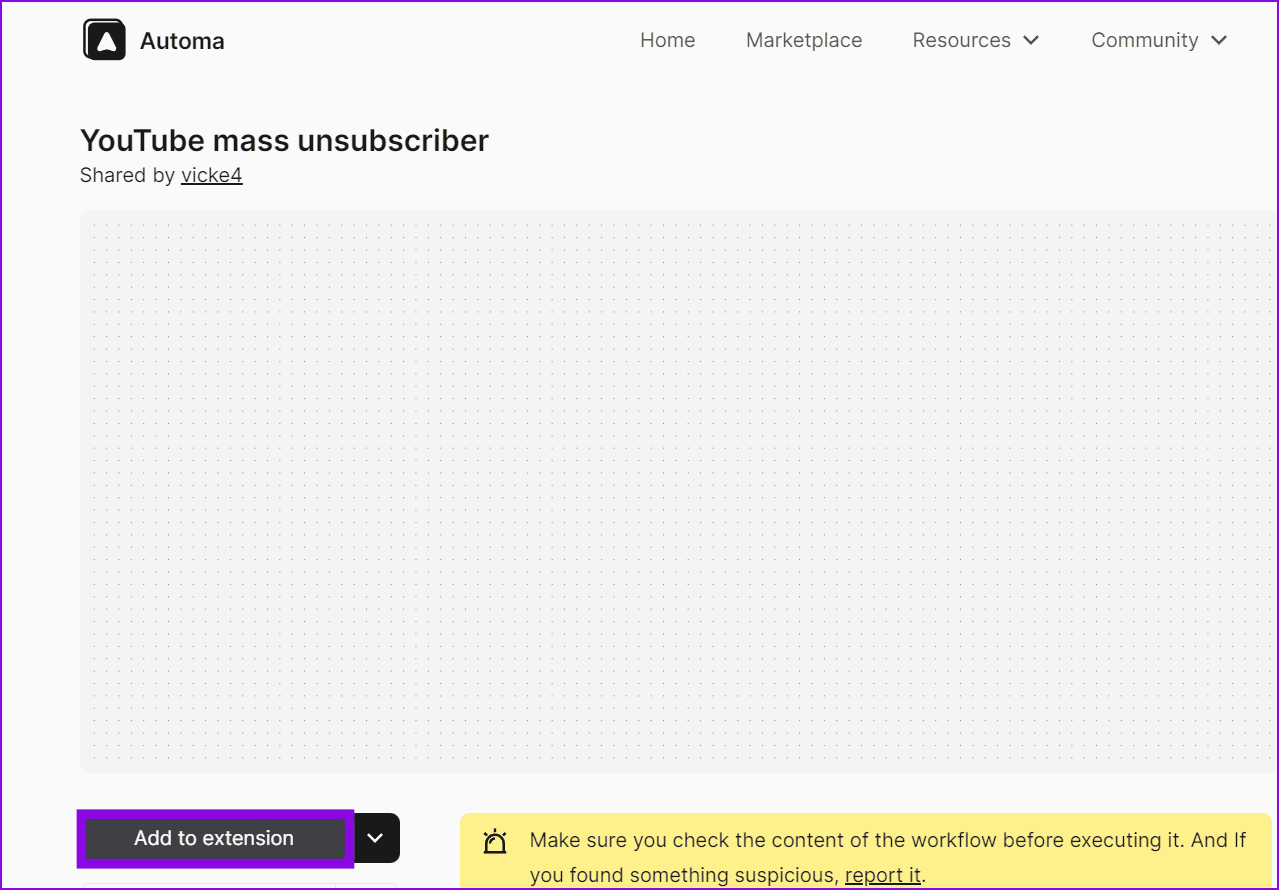
ステップ 6: [OK] を選択して確認します。
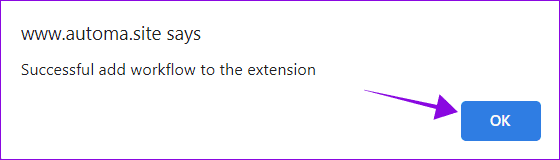
ステップ 7:次に、拡張機能ページから Automa にアクセスし、[Youtube 一括登録解除] の横にある [再生] をクリックします。
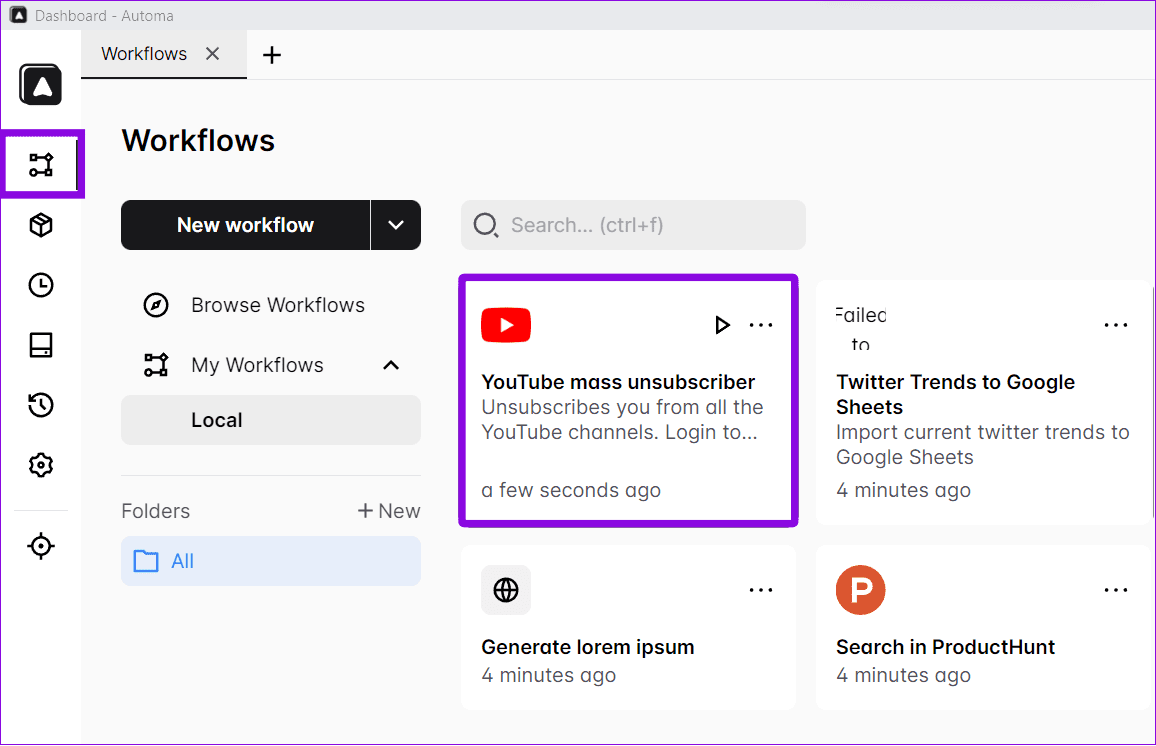
YouTube の購読ページにリダイレクトされ、コードによりすべてのチャンネルの購読が自動的に解除されます。一括購読解除したくない場合は、次のセクションに進んでください。
YouTube でチャンネル登録を解除する方法
YouTube は、さまざまなトピックに関するビデオを検索して視聴するのに最適な方法です。ただし、購読したくない人を購読している場合は、1 つのチャンネルから購読を解除できます。
Android および iOS 用 YouTube アプリの場合
ステップ 1: YouTube を開き、下部にある「登録」をタップし、「すべて」を選択します。

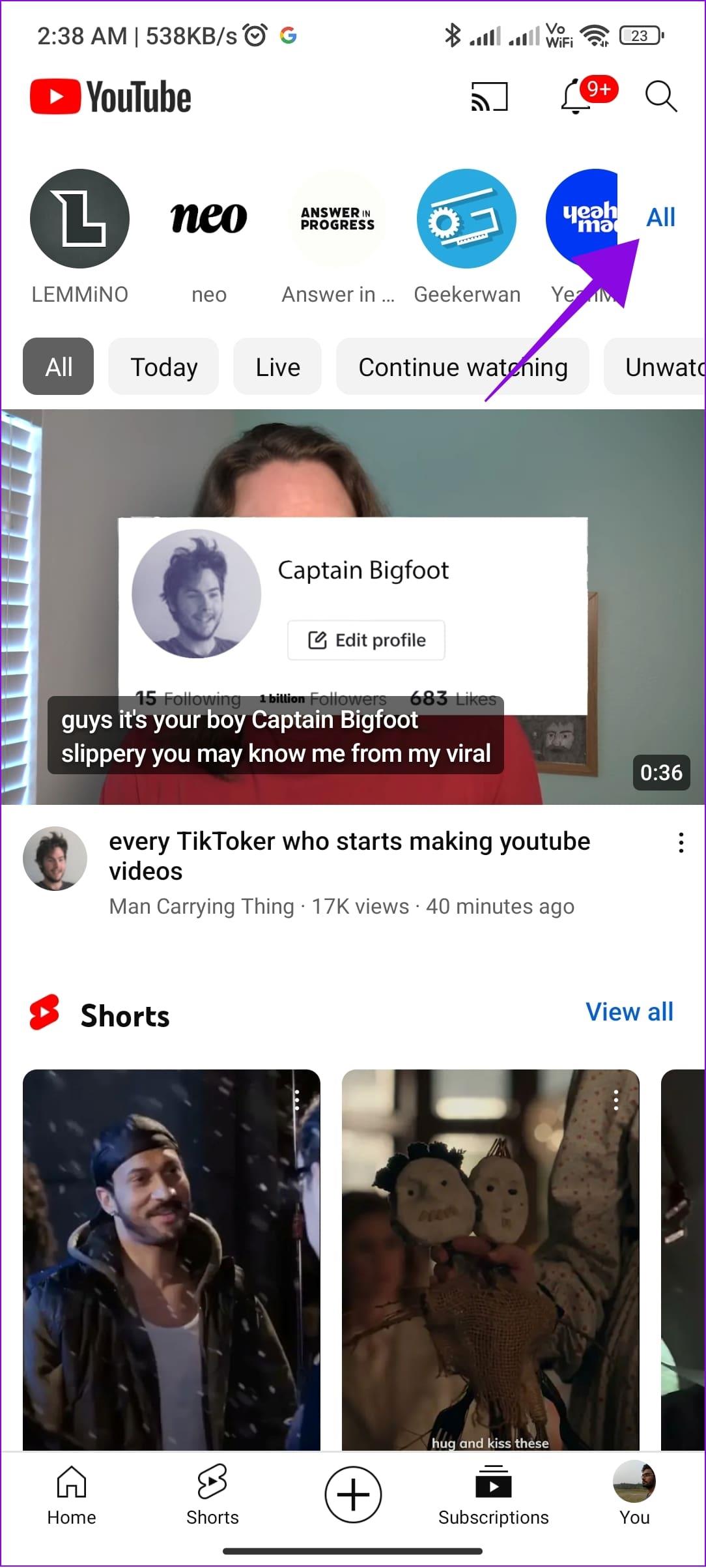
ステップ 2:登録を解除したいチャンネルの横にある下矢印をタップし、「登録解除」を選択します。
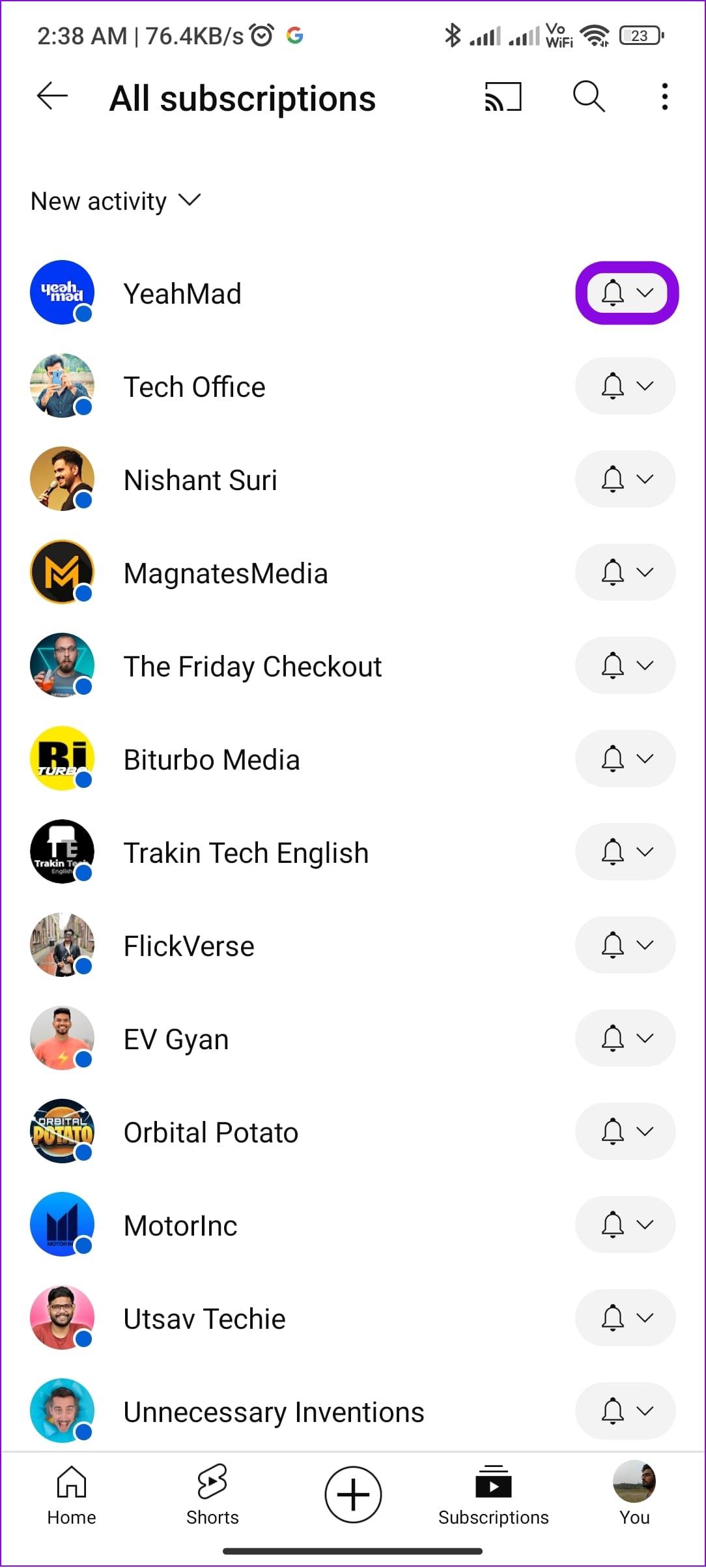
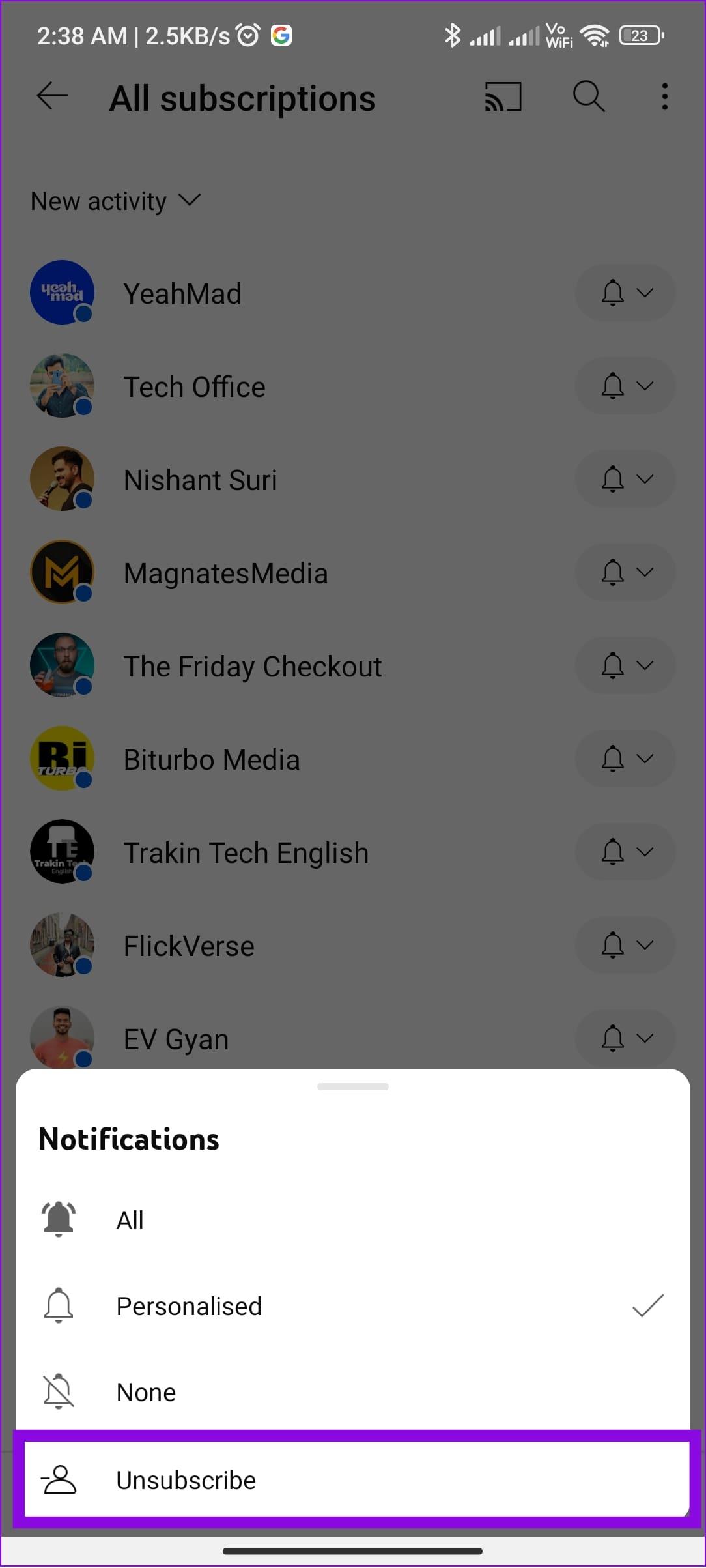
これに加えて、登録を解除したいチャンネルにアクセスし、「登録済み」ボタンを選択して「登録解除」をタップすることもできます。
デスクトップブラウザ上
ステップ 1:以下のリンクを使用して、任意のブラウザで YouTube を開きます。
YouTube にアクセス
ステップ 2:サイドバーから「サブスクリプション」を選択します。

ステップ 3: [管理] を選択します。
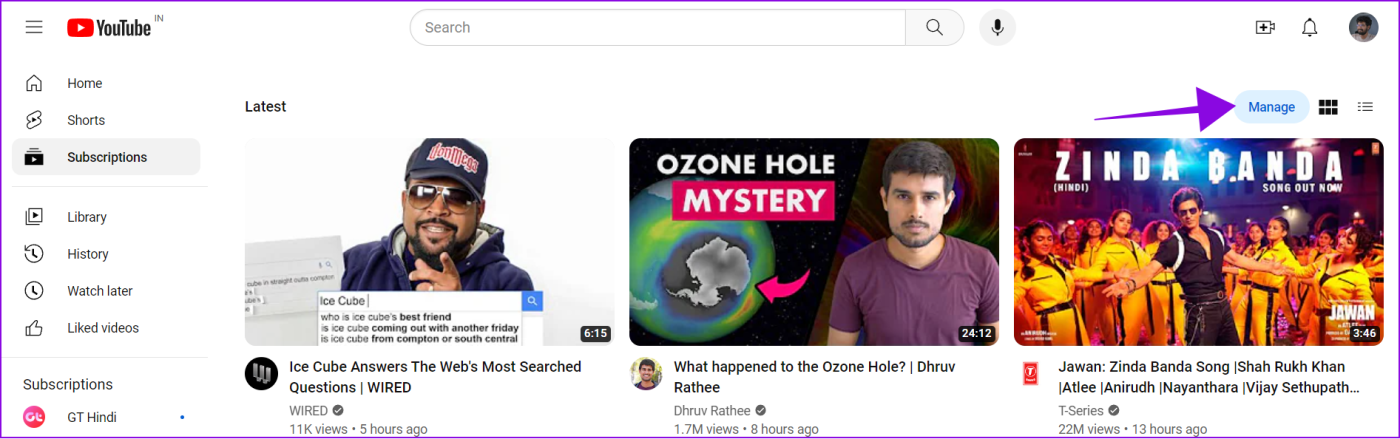
ステップ 4:登録を解除したいチャンネルの横にある下矢印をクリックし、「登録解除」を選択します。
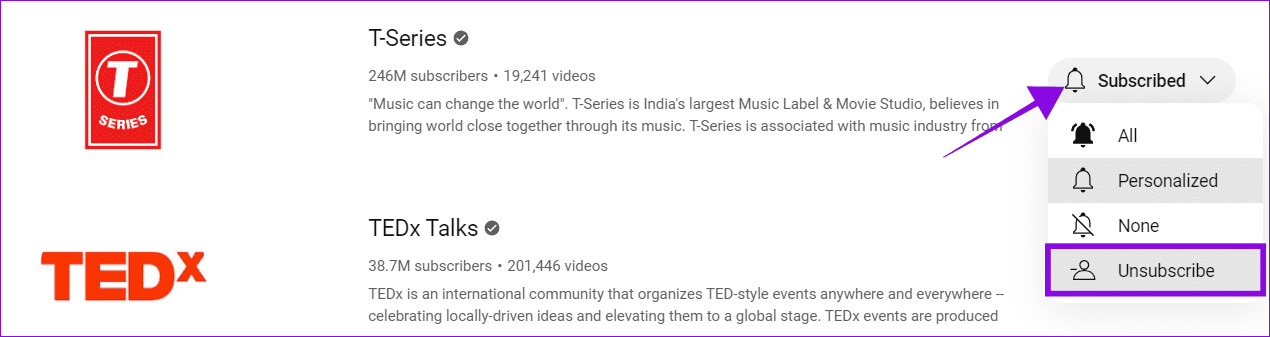
ステップ 5: [購読解除] を選択して確認します。
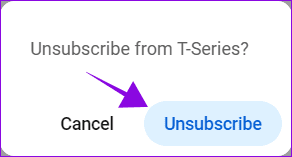
それでおしまい! YouTube チャンネルの登録を解除しました。
YouTube チャンネルの通知を停止する方法
登録したチャンネルから受け取る通知の多さに煩わしい場合は、チャンネルの登録を解除する代わりに通知を簡単にミュートできます。手順は次のとおりです。
ステップ 1: YouTube を開き、通知を無効にするチャンネルにアクセスします。
ステップ 2:下向き矢印ボタンをクリックし、「なし」を選択します。
ヒント: [パーソナライズ] を選択して、表示するビデオに基づいてカスタム通知を受け取ることもできます。
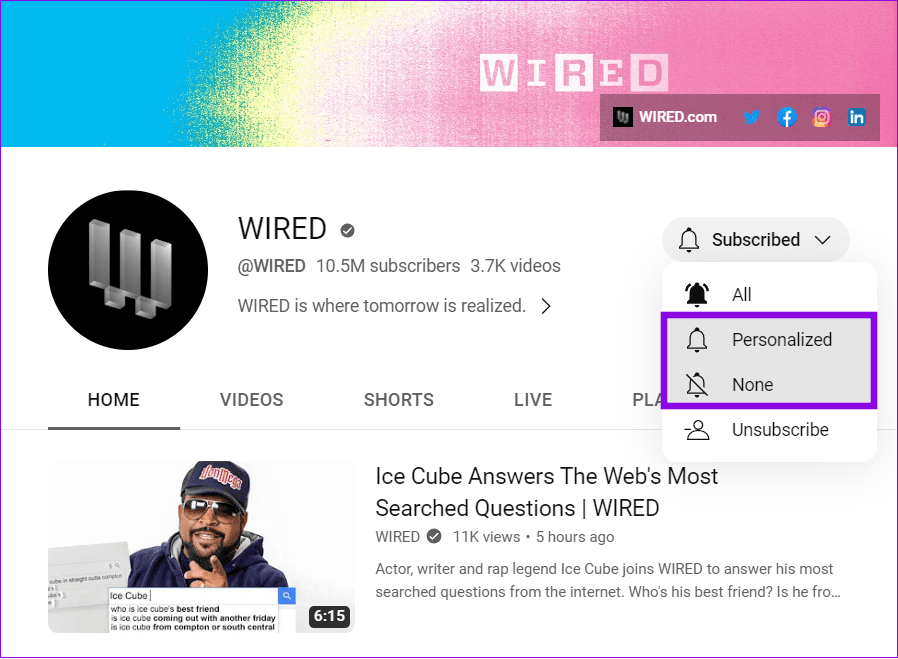
YouTube チャンネルを再登録する方法
上記のいずれかの方法で YouTube のチャンネル登録を解除し、再度登録したい場合は、チャンネル名を検索して [登録] ボタンを押します。チャンネル名を覚えていない場合は、YouTube の履歴から気に入った動画を探し、チャンネルにアクセスして登録できます。その方法は次のとおりです。
注: 登録解除された複数の YouTube チャンネルを一度にまとめて再登録することはできません。再購読したいチャンネルごとにこれを行う必要があります。
ステップ 1:以下のリンクを使用して YouTube 履歴にアクセスします。
YouTube の履歴にアクセスする
ステップ 2:再購読したいビデオのチャンネルにアクセスします。
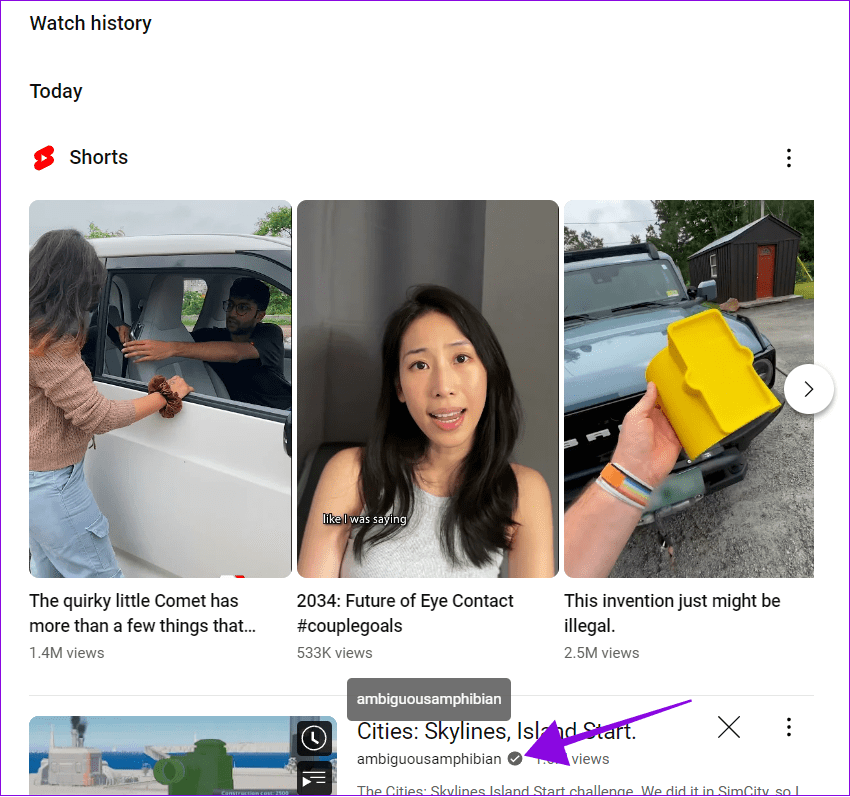
ステップ 3: [購読] ボタンを押します。
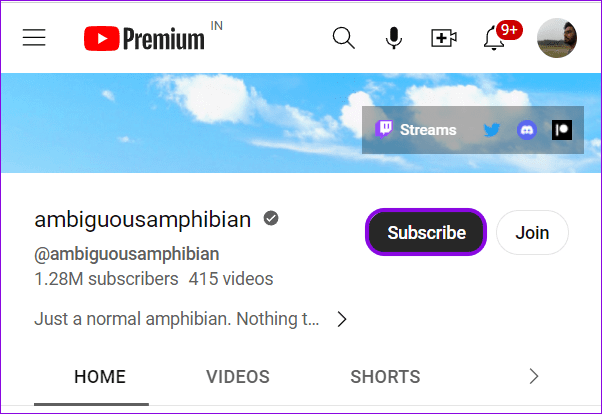
YouTube チャンネルの一括登録解除に関するよくある質問
1. チャンネル登録を解除するとYoutuberは見ることができますか?
いいえ。ユーザーが登録を解除しても、YouTuber には通知が届きません。ただし、確認すると購読者数の違いに気づく場合があります。
2. YouTube は偽の登録者を削除しますか?
YouTube は、偽の登録者を検出し、検出された場合はチャンネルから削除するよう努めます。偽の登録者には、チャンネルの登録者数を増やすために作成されたボット アカウントや非アクティブなアカウントが含まれます。
YouTube でストリーミングを続ける
すべての YouTube チャンネルの登録を一度に解除すると、時間を節約できます。ここで説明したすべての方法がお役に立てば幸いです。まだご提案やご質問がある場合は、コメント欄でお知らせください。YouTube 広告を報告する方法もご覧ください。